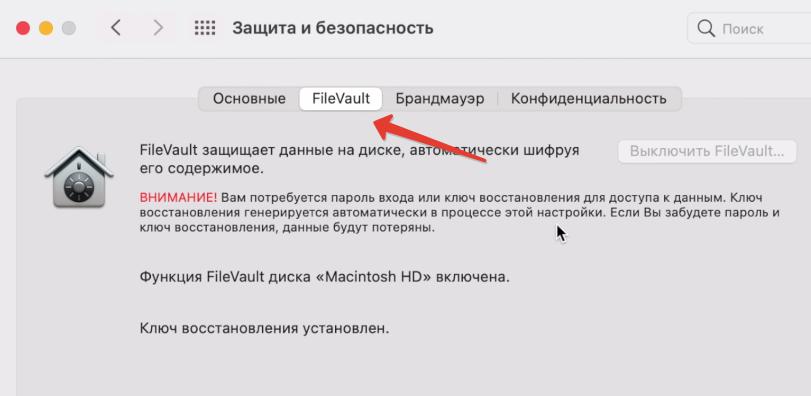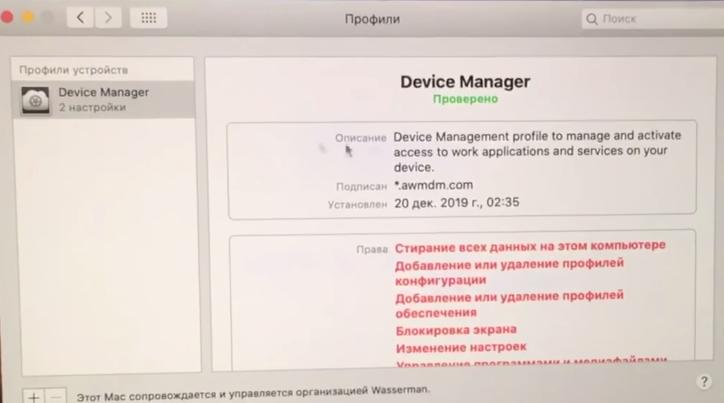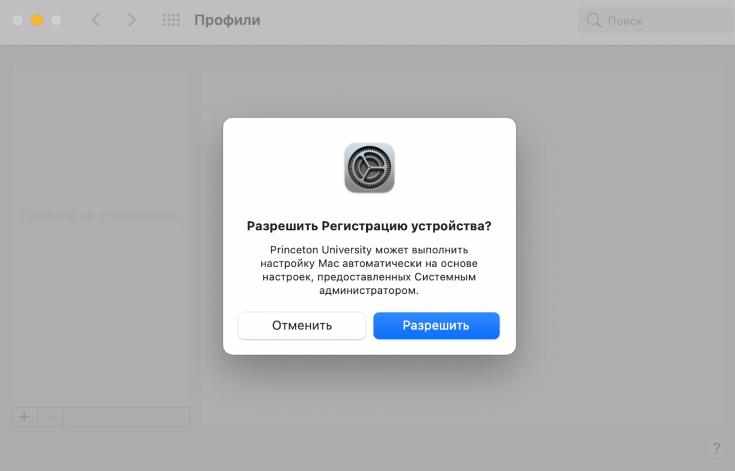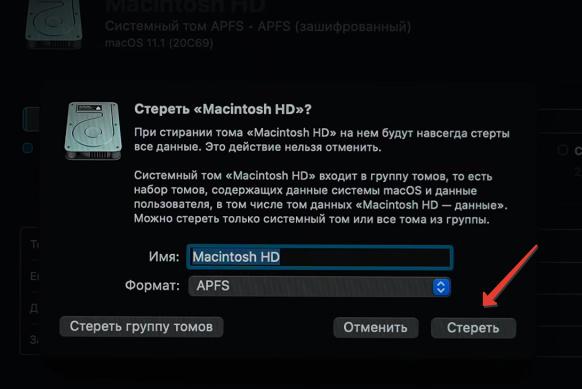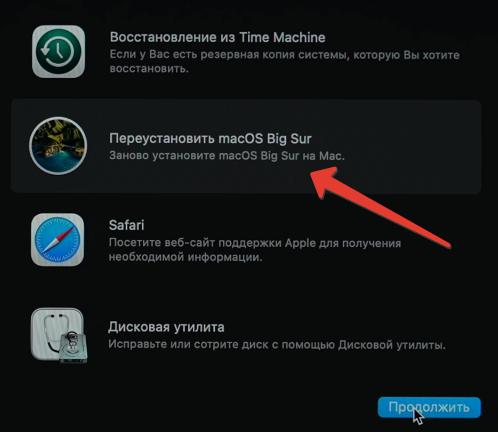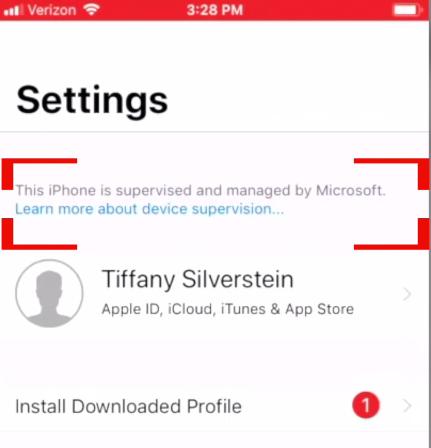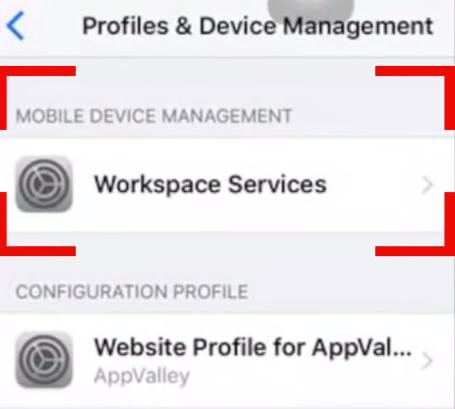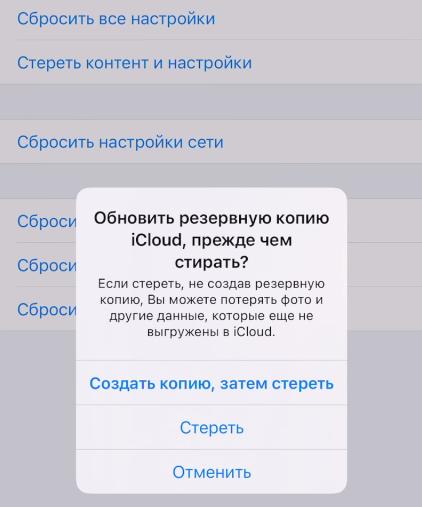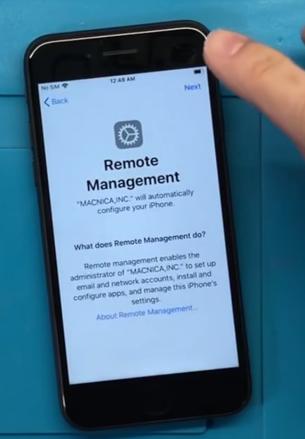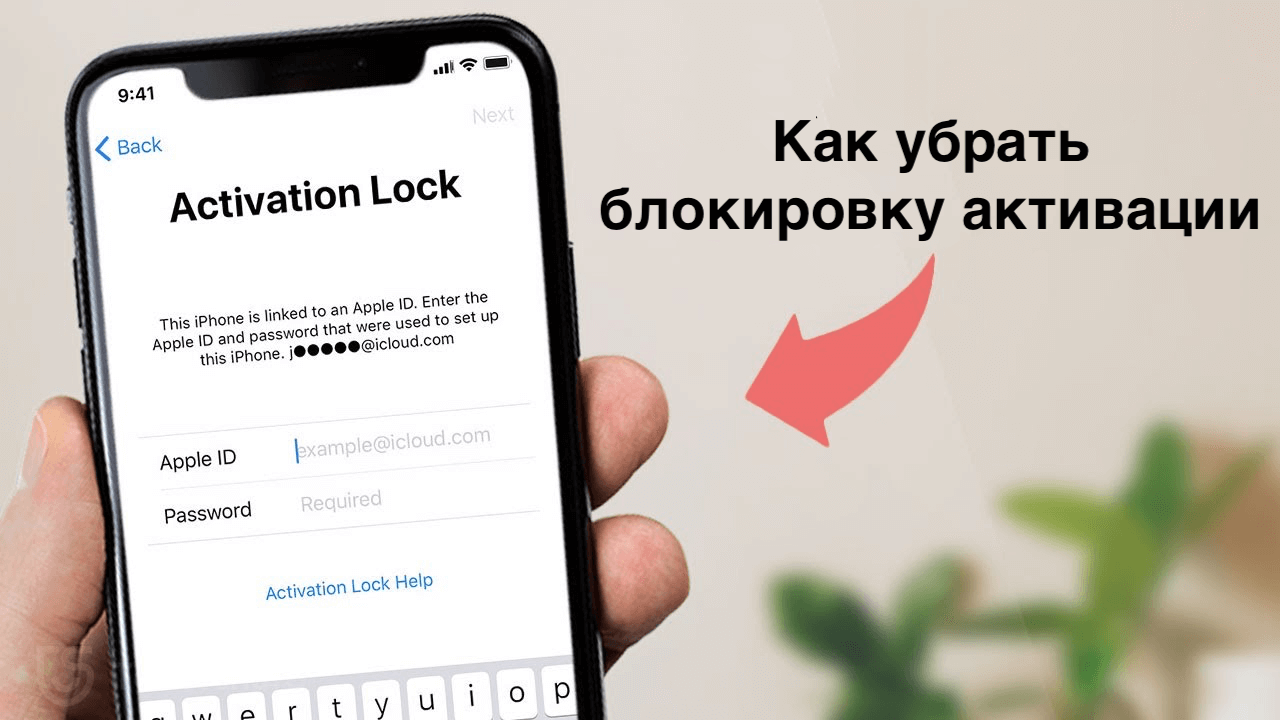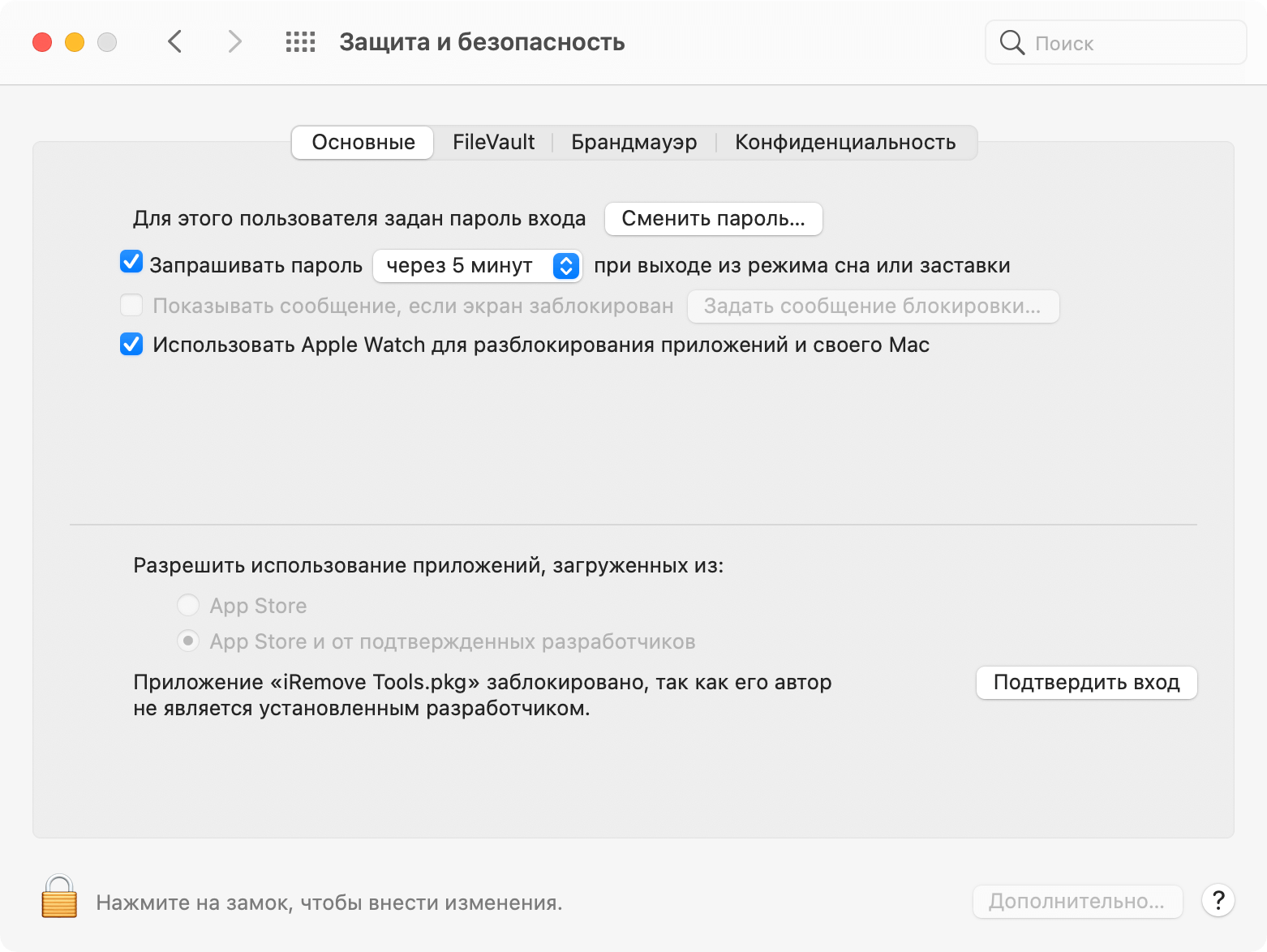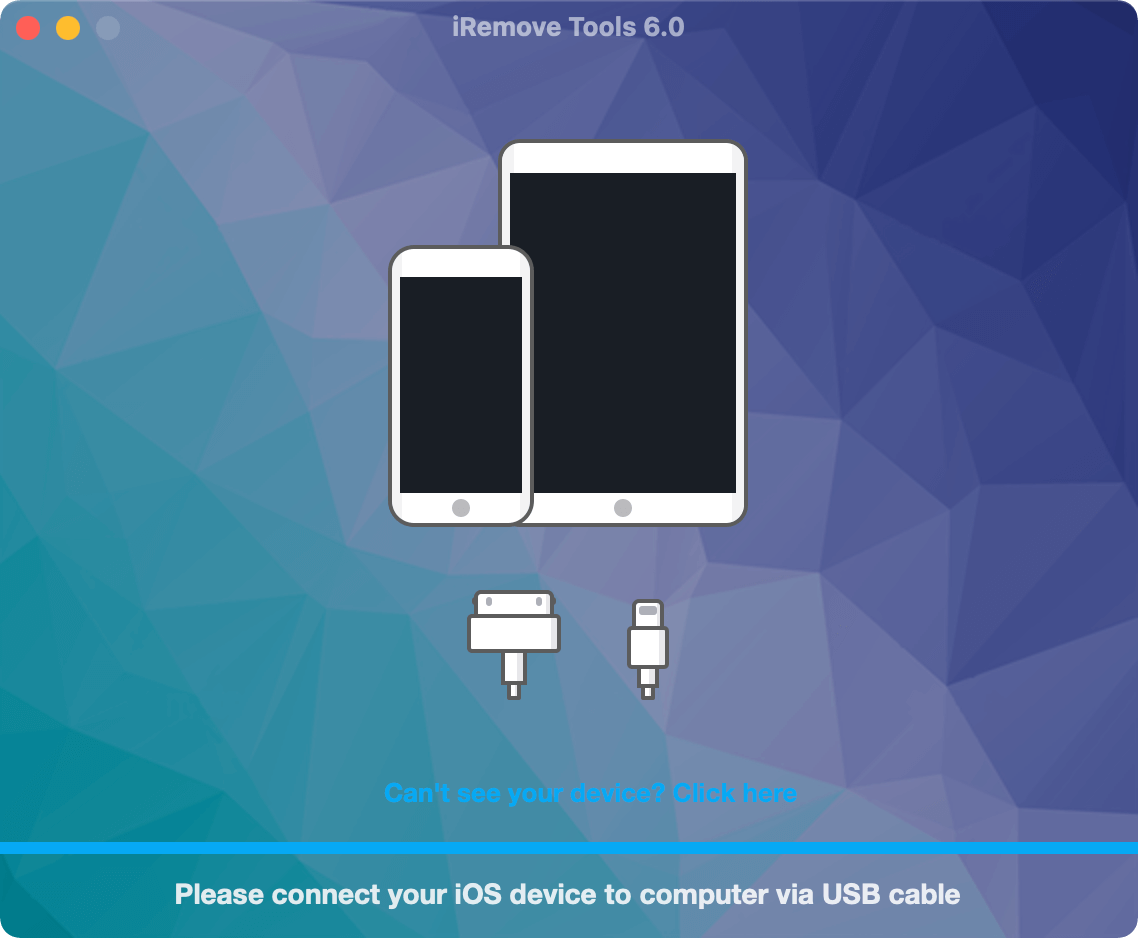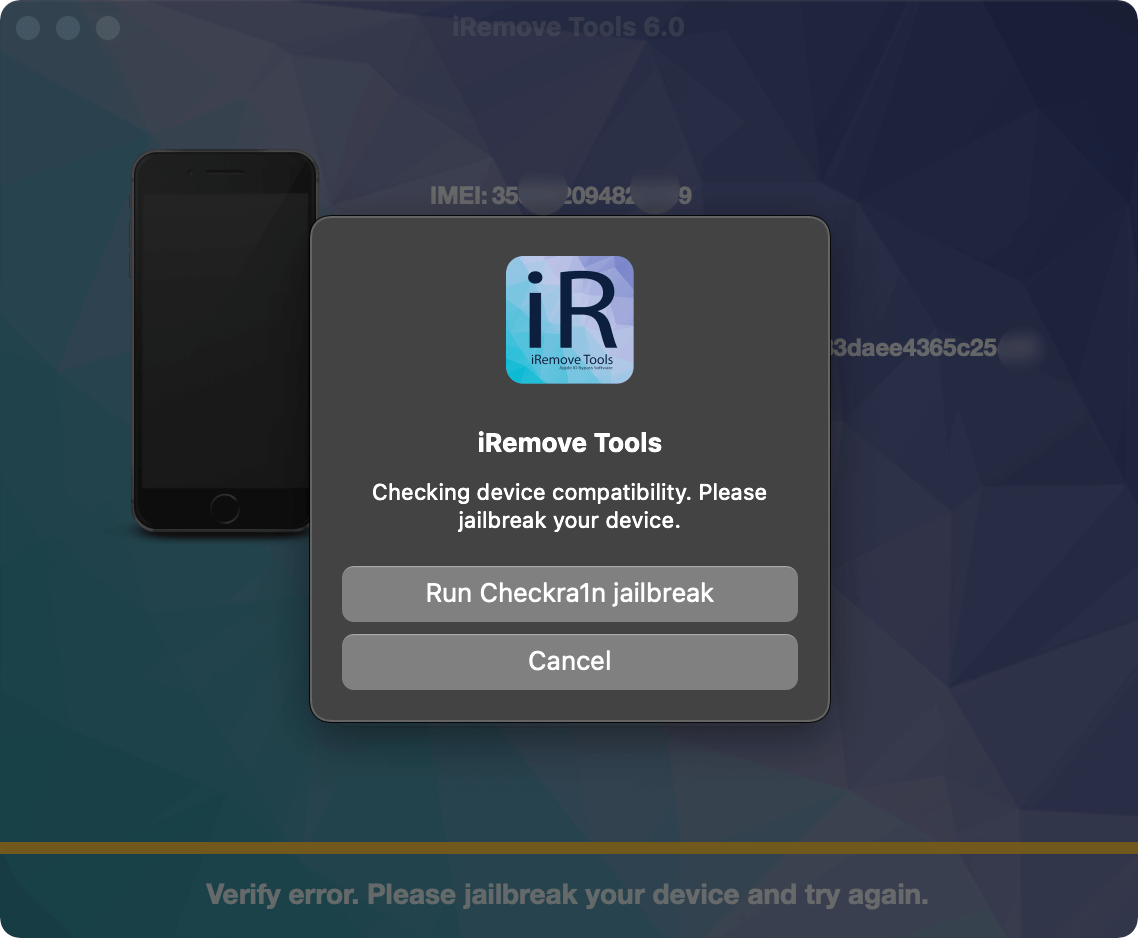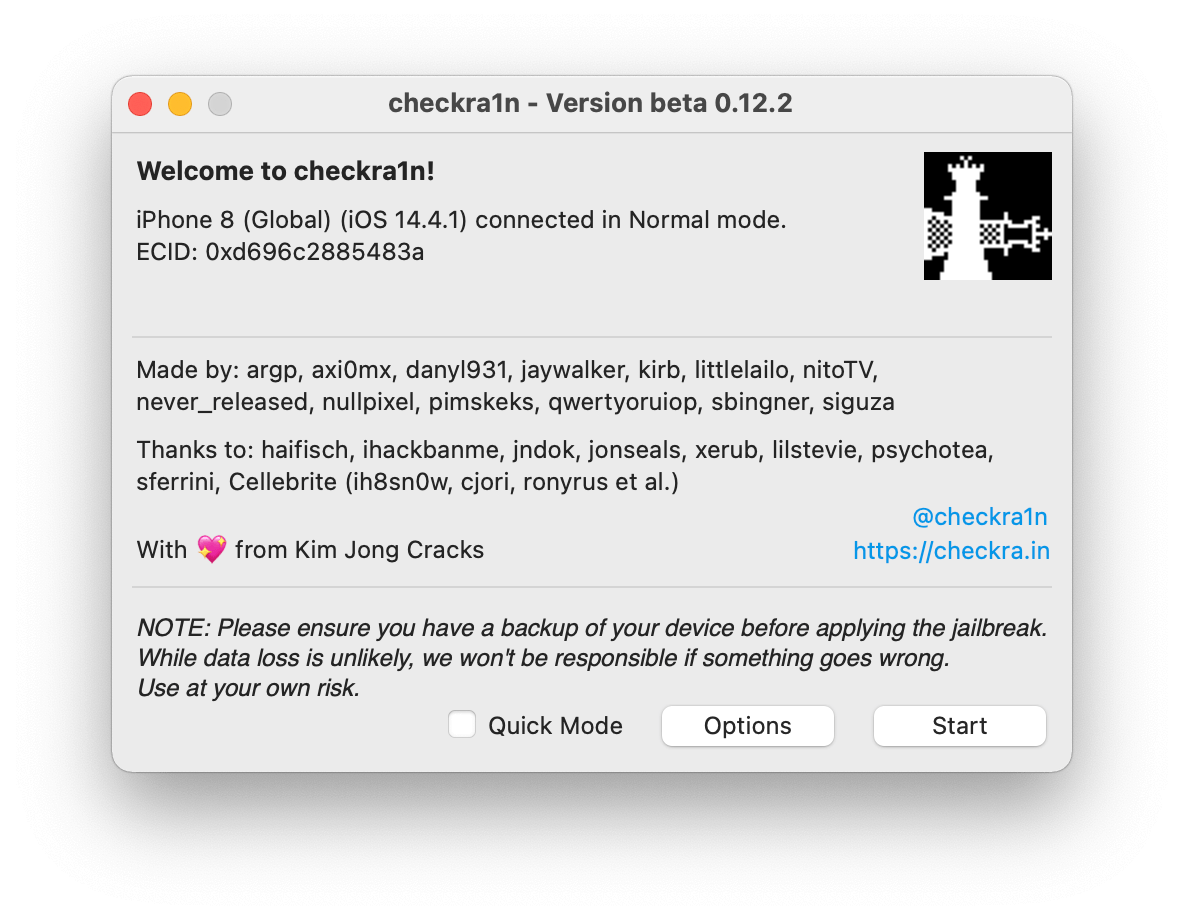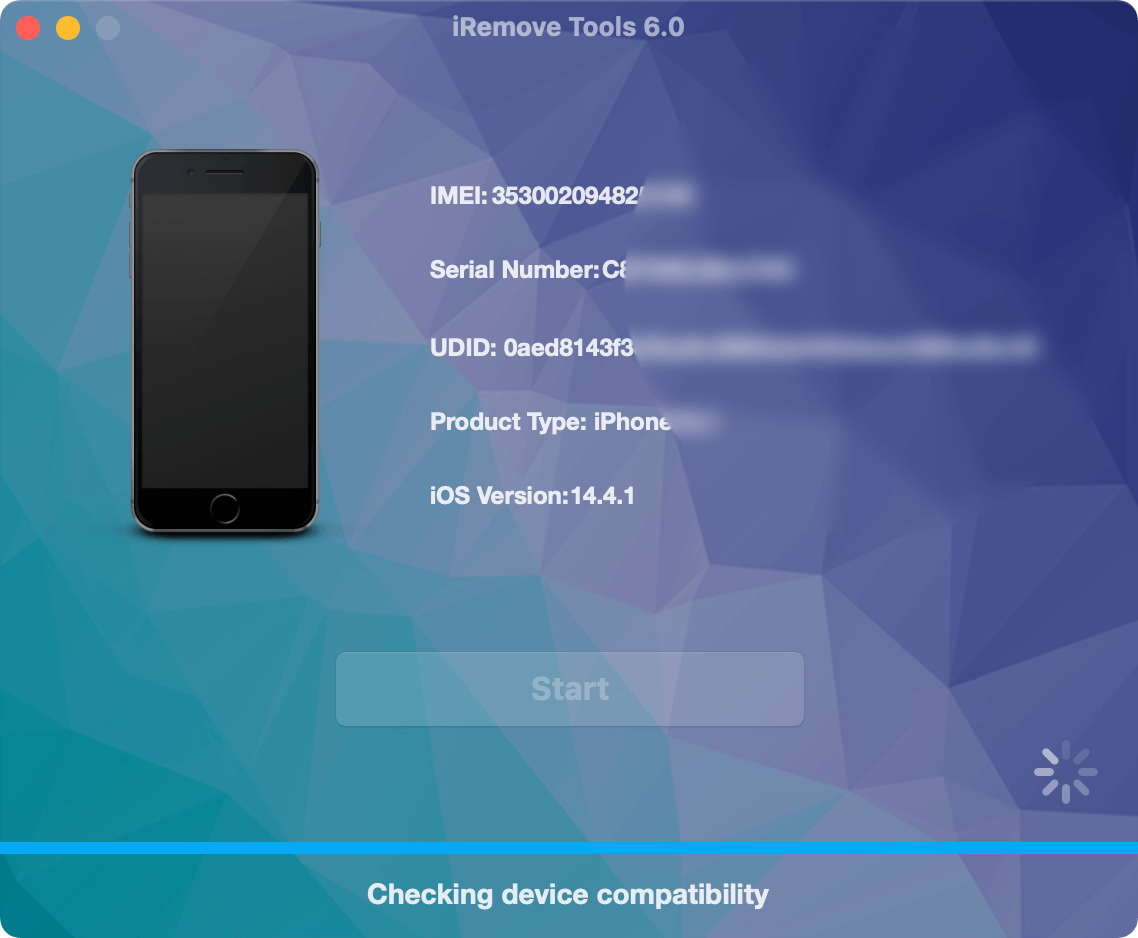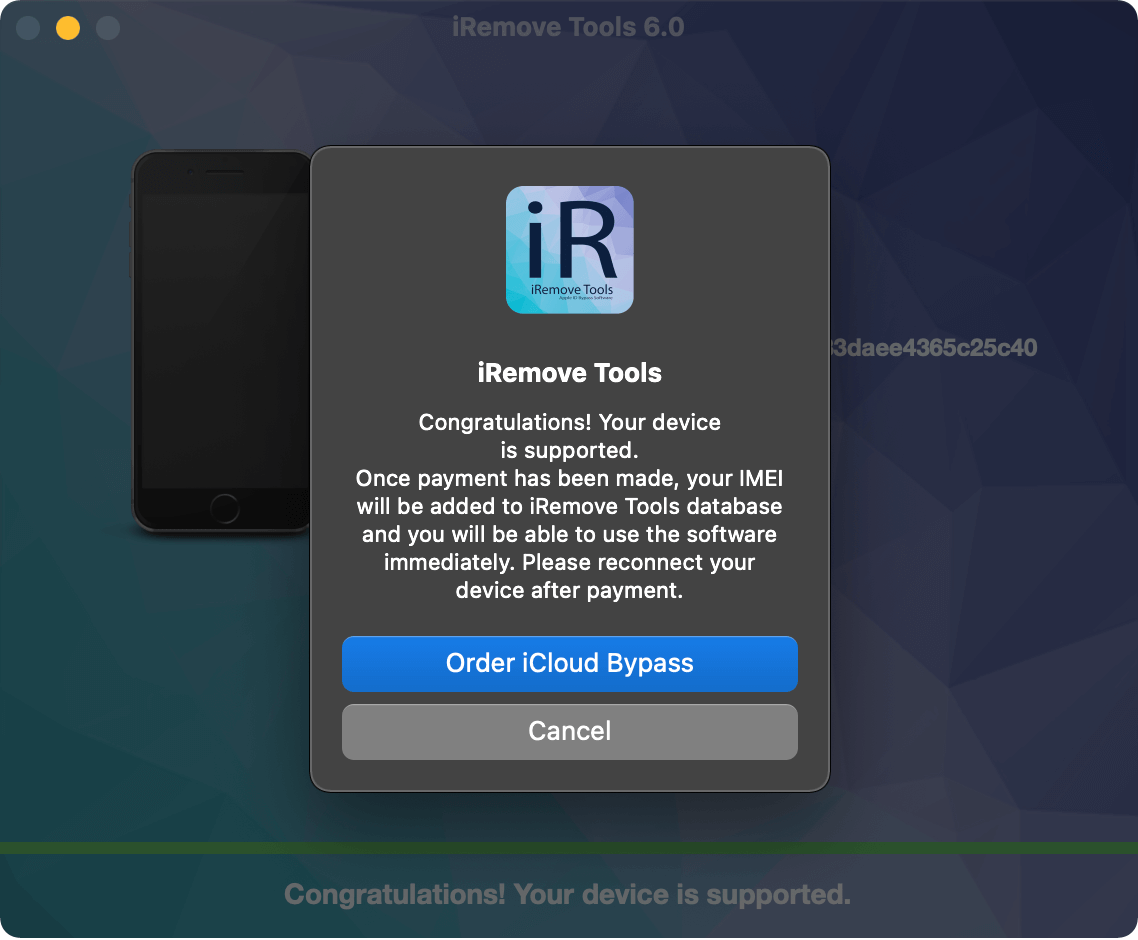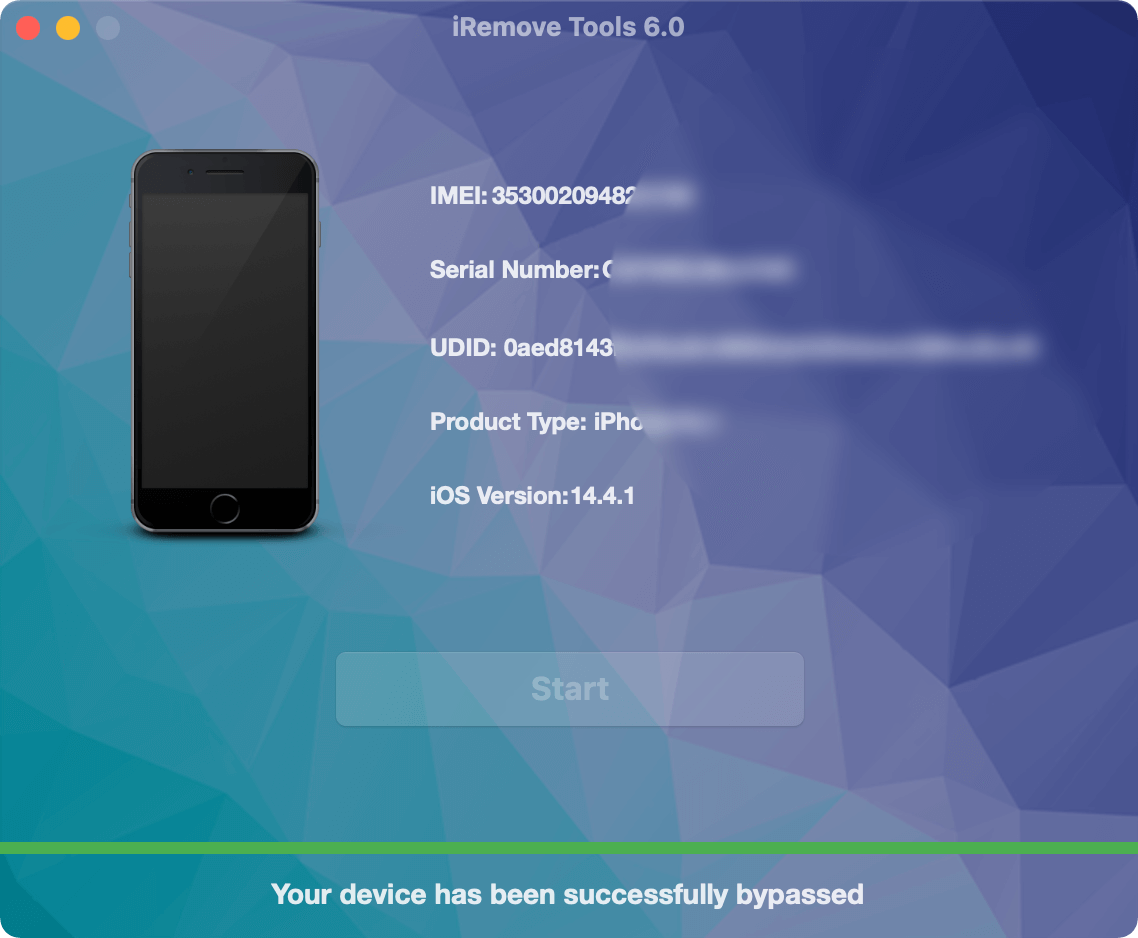- MDM блокировка: что это и как убрать
- MDM блокировка
- Как выявить MDM профиль при покупке б/у Mac
- Переустановка системы при MDM блокировке
- MDM блокировка на iPhone и iPad
- Блокировка активации для iPhone, iPad и iPod touch
- Вот как это работает
- Действия в случае потери или кражи устройства
- Если вы забыли идентификатор Apple ID или пароль
- Проверка блокировки активации перед покупкой устройства с рук
- Прежде чем передать устройство другому лицу или отправить его на обслуживание
- Это реальный способ снять блокировку активации iPhone. Работает даже на iPhone X
- Как снять блокировку активации iPhone или iPad
MDM блокировка: что это и как убрать
Техника Apple известна, в первую очередь, своей безопасностью. Система FileVault зашифрует 265-битным ключом загрузочный диск для предотвращения несанкционированного доступа к данным.
А функция «Найти Мак» или iPhone позволит удаленно найти на карте и заблокировать доступ к части данных в украденной технике Apple.
MDM блокировка
Но есть еще одна система блокировки MDM (система управления мобильными устройствами).
В крупных компаниях, чтобы администратору можно было быстро и удаленно управлять устройствами, он устанавливает на них MDM профиль. Используя удаленное управление, администратор может отключать функции, устанавливать или удалять приложения, отслеживать и ограничивать ваш интернет-трафик, а также удаленно стирать данные с Mac и iPhone.
Профиль MDM можно установить на б/у или новую технику Apple. Обычная компания или учебное заведение обращается в Apple, чтобы занести серийные номера купленных устройств в базу данных. Затем все права передаются администратору, который настраивает эти машины по своему усмотрению. Админ отслеживает работу сотрудников компании и следит, чтобы устройство не украли и не продали на вторичном рынке.
Как выявить MDM профиль при покупке б/у Mac
Способ 1. На компьютере Mac откройте меню Apple — Системные настройки и найти папку с профилями. Если она есть, как на скрине ниже, значит Mac заблокирован.
Способ 2. Либо на ноутбуке будет периодически вылазить окошко с предложением установить профиль. До обновления системы на Big Sur такие уведомления обычно не появляются.
Способ 3. Через утилиту Мониторинг системы, вкладка ЦП — отыскать процесс «mdmclient«. Если он есть, значит компьютер подключен к сервису поддержки устройств Apple и он имеет MDM блокировку.
Вывод: до тех пор, пока у вас нет папки с установленными профилями в системных настройкам, вашим устройством никто управлять не может. Но будет регулярно появляться надоедливое уведомление, через которое можно установить профиль. Плюс у вас будут проблемы с активацией устройства после полного форматирования Mac.
Переустановка системы при MDM блокировке
Самый надежный способ переустановить систему при MDM блокировке — это полное удаление диска с его форматированием, а затем установка последней версии macOS.
Шаг 1. Выключите компьютер, а при его включении зажмите и удерживайте Command+R (или кнопку питания для Mac на чипе M1 до появление шестерни около 10 секунд). Так вы запустите восстановление системы на macOS.
Шаг 2. В окошке запускаем дисковую утилиту и форматируем все разделы нажатием кнопки «Стереть».
Этот способ хорош тем, что если Mac привязан к учетной записи, или активирована функция «Найти Mac», то прежде, чем произойдет это действие, необходимо отключить эти опции, введя пароль. Т.е.
Шаг 3. Жмем на пункт «Переустановить macOS». В этом случае при активации системы, если Мак заблокирован на MDM профиль, появится уведомление, требующее связаться с администратором либо ввести логин и пароль.
Побороть проблему можно откатом до заводской ОС, а затем обновлением системы до macOS Big Sur. Тогда MDM профиль не будет установлен в системных настройках, но будет регулярно появляться уведомление.
MDM блокировка на iPhone и iPad
На iPhone, iPod или iPad сведения об MDM профиля обычно отображаются в верхней части настроек.
Или могут находиться в основных настройках, Профили.
MDM блокировку в iPhone можно и не найти потому, что есть утилита, которая деактивирует такие профили. И вы узнаете, что ваш iPhone «залочен» только после полного форматирования или обновления до версии iOS, в которой Apple улучшила защиту. Например, как это было с iOS 13.4.
Чтобы не «поймать» MDM блокировку и не превратить смартфон к кирпич, ВСЕГДА обновляйте iPhone до последней версии прошивки через Настройки — Основные — Обновление ПО . И полное форматирование через Настройки — Основные — Сброс — Стереть контент и настройки .
Если после установки системы и активации iPhone не появится такое окно, значит с вашим iPhone все в порядке, MDM блокировки нет.
При покупке iPhone новое устройство всегда нужно распечатывать и активировать, и только в таком случае вы узнаете,что девайс не залочен. Если вы попали в такую ситуацию, когда проверять уже поздно, есть несколько вариантов.
- Обратиться в магазин, где покупали, или в Apple Store (при наличии чека) и вернуть устройство. Иногда случайным образом добавляются серийные номера, и блокируются даже новые устройства.
- Обратиться в компанию, которой принадлежит устройство с MDM блокировкой. Не исключено, что компания уже давно списала и продала оборудование, но системный администратор забыл удалить MDM профиль.
- Обратиться в СЦ для удаления MDM профиля через программатор или перепайку. Это способ незаконный, т.к. по сути у вас на руках украденное устройство. Все ваши данные сотрутся.
Вывод: покупайте новую технику Apple только у официалов. А при покупке б/у проверяйте на наличие профилей MDM блокировки. Не гоняйтесь за дешевыми ценами на технику Apple.
Своими историями и опытом покупки различной техники делитесь в комментариях.
При написании стать использованы материалы с каналов: Intune Support Team, ProTech, Apple Tech 752, Fix mobile.
Источник
Блокировка активации для iPhone, iPad и iPod touch
В приложении «Локатор» предусмотрена блокировка активации. Она позволяет предотвратить использование устройства iPhone, iPad или iPod touch посторонними лицами в случае его утери или кражи. Блокировка активации включается автоматически при включении приложения «Локатор» на устройстве.
Блокировка активации помогает защитить устройство, даже когда оно попадает в чужие руки, повышая ваши шансы найти его. Даже после удаленного стирания данных на устройстве блокировка активации может продолжать препятствовать повторной активации устройства без вашего разрешения. Достаточно не выключать приложение «Локатор» и помнить свой идентификатор Apple ID и пароль.
В watchOS 2 и более поздних версий можно использовать блокировку активации для защиты Apple Watch. А в macOS Catalina или более поздней версии и на компьютерах Mac с процессором Apple T2 Security Chip или процессором Apple можно также использовать блокировку активации для защиты компьютера Mac.
Вот как это работает
При каждой активации или восстановлении iPhone, iPad, iPod touch, Apple Watch либо компьютера Mac с процессором Apple T2 Security Chip или процессором Apple устройство связывается с Apple, чтобы проверить, включена ли блокировка активации.
Блокировка активации включается автоматически при настройке приложения «Локатор»*. После включения приложения «Локатор» Apple надежно хранит ваш идентификатор Apple ID на своих серверах активации и привязывает его к вашему устройству. Для отключения приложения «Локатор», удаления данных с устройства или повторной активации и использования устройства требуется ввести пароль идентификатора Apple ID или код-пароль устройства.
Действия в случае потери или кражи устройства
Если вы не можете найти устройство и решили, что оно потерялось или, возможно, украдено, сразу же используйте параметр «Отметить как пропавшее» в приложении «Локатор».
Если отметить устройство как пропавшее, дисплей будет заблокирован с помощью код-пароля и на нем можно будет отобразить сообщение с вашим номером телефона для нашедшего. При необходимости также можно удаленно стереть данные с устройства. Даже после этого ваше сообщение продолжит отображаться на дисплее.
Тогда как блокировка активации работает в фоновом режиме, затрудняя использование или продажу пропавшего устройства, режим пропажи четко показывает нашедшему, что устройство принадлежит вам и не может быть активировано без вашего пароля.
Если вы забыли идентификатор Apple ID или пароль
Ваш идентификатор Apple ID — это учетная запись, используемая для входа во все сервисы Apple. Обычно в качестве идентификатора Apple ID используется адрес электронной почты. Если вы забыли свой идентификатор Apple ID, мы можем помочь вам узнать его.
Если вы забыли пароль идентификатора Apple ID, узнайте, как сбросить его.
Если найти идентификатор Apple ID или сбросить пароль не удастся, вы потеряете доступ к своей учетной записи и, вероятно, не сможете использовать или повторно активировать устройство. Чтобы избежать проблем такого рода, рекомендуется время от времени просматривать и обновлять свои данные на странице учетной записи Apple ID.
Проверка блокировки активации перед покупкой устройства с рук
Прежде чем купить iPhone, iPad или iPod touch не у компании Apple или ее авторизованного дилера, убедитесь, что с устройства стерты все данные и оно больше не привязано к учетной записи предыдущего владельца.
На устройстве с iOS 15 или iPadOS 15 или более поздней версии, защищенном блокировкой активации, при включении или выводе устройства из режима сна отображается экран «iPhone неразрывно связан с владельцем». Не приобретайте подержанный iPhone, iPad или iPod touch, если он защищен блокировкой активации.
Если этот экран не отображается, выполните следующие действия, чтобы проверить, готово ли устройство к использованию.
- Включите и разблокируйте устройство.
- Если отобразится запрос на ввод код-пароля на экране блокировки или экран «Домой», это означает, что данные с устройства не стерты. Попросите продавца выполнить указанные ниже инструкции, чтобы полностью стереть данные с устройства. Не покупайте подержанное устройство iPhone, iPad или iPod touch, пока с него не будут стерты данные.
- Начните процесс настройки устройства.
- Если появится запрос на ввод идентификатора Apple ID и пароля предыдущего владельца, это означает, что устройство до сих пор привязано к его учетной записи. Передайте устройство продавцу и попросите ввести пароль. Если предыдущего владельца нет рядом, как можно скорее свяжитесь с ним и попросите удалить устройство из его учетной записи в браузере. Не покупайте подержанное устройство iPhone, iPad или iPod touch, пока оно не будет удалено из учетной записи предыдущего владельца.
Устройство готово к использованию, когда отображается экран приветствия.
Прежде чем передать устройство другому лицу или отправить его на обслуживание
Прежде чем передать устройство другому лицу или отправить в ремонт, убедитесь, что приложение «Локатор» на устройстве отключено. В противном случае устройство будет заблокировано, и получатель устройства не сможет им пользоваться, а технические специалисты Apple не смогут выполнить ремонт. Просто выйдите из iCloud, а затем сотрите весь контент и настройки. При этом выполняется полное удаление данных с устройства, удаление устройства из вашей учетной записи Apple ID и отключение приложения «Локатор».
Источник
Это реальный способ снять блокировку активации iPhone. Работает даже на iPhone X
Несколько лет назад Apple ввела функцию «блокировка активации», чтобы посторонние не могли получить доступ к iOS-устройству в случае кражи или иного несанкционированного вмешательства. Это хорошая защита от злоумышленников, но часто её жертвами становятся сами владельцы. Например, мой коллега недавно нашел свой iPhone 8, который лежал без дела в тумбочке, но совсем забыл, под каким Apple ID активировал телефон, так как дело было уже давно. В большинстве случаев пользователи ставят диагноз «кирпич» и убирают айфон обратно, где лежал. Тем не менее способ снять блокировку активации есть, и он рабочий. Мало того, его активно используют в сервисных центрах.
Если вы не можете вспомнить Apple ID и пароль для активации iPhone, это решение для вас
Как снять блокировку активации iPhone или iPad
На тот случай, если в Apple не могут помочь вам восстановить Apple ID (например, у вас не остались документы о покупке), и пароль вспомнить вы не можете, можно воспользоваться сторонними приложениями, которые предоставляют свои услуги по снятию блокировки активации iCloud. Таких программ несколько, но одна из самых популярных — iRemove iCloud Unlock Software. Именно ее используют те, кто предлагают услуги по снятию блокировки активации, в том числе некоторые сервисные центры. Разумеется, за это они просят платить дополнительно, у вас же есть возможность сделать все без посредников и воспользоваться ПО напрямую от разработчика.
Конечно, с технической точки зрения обойти блокировку активации не так просто. Сначала вам нужно будет установить приложение, и в системных настройках разрешить его запуск на компьютере.
Разрешите установку приложения в настройках
Но это половина дела. После того, как вы подключите iPhone, приложение сообщит, что для отключения блокировки активации устройство будет взломано — да, с помощью джейлбрейка.
Подключите устройство к компьютеру
Приложение предложит установить джейлбрейк
Приложение использует джейлбрейк от checkra1n и поддерживает телефоны от iPhone 5s до iPhone X, причем даже с актуальной версией ПО вроде iOS 14.6. В самом джейлбрейке ничего сложного нет, достаточно просто действовать инструкциям на экране и нажимать кнопки, которые попросят. Наш автор с радостью предложил использовать свой iPhone 8 для эксперимента, поскольку он все равно не может пользоваться телефоном из-за блокировки активации. А так хотя бы есть надежда, что устройство снова оживёт.
Это знакомый многим джейлбрейк, который вшит в приложение
После того, как джейлбрейк будет сделан, приложение проверит, можно ли снять блокировку активации с конкретного устройства. Это очень важный шаг: программа сверяет серийный номер с черными списками операторов, и если ваше устройство там есть, ничего не получится. Сделано это во многом для защиты от злоумышленников, чтобы они не смогли воспользоваться этой утилитой. Нам повезло (еще бы, айфон ведь свой), поэтому можно переходить к следующему шагу.
Приложение проверит устройство на возможность разблокировки
Если устройство не в черном списке операторов, всё получится
Следующий этап по сути завершающий. Переходите по ссылке из приложения на сайт разработчика для оплаты. Это нужно, чтобы IMEI вашего устройства внесли в базу iRemove Tools и вы могли продолжит использовать приложение.
Мне очень понравился такой подход, поскольку можно НИЧЕГО не платить и проверить, можно ли снять блокировку активации, а уже потом оплачивать услугу по разблокировке.
После оплаты устройство будет разблокировано!
Во многих других приложениях сначала нужно купить лицензию, а потом только получить доступ к проверке и другим функциям. Здесь же все понятно, и перейти на оплату можно только из приложения. Сделано это специально для того, чтобы не было ложных заказов, так как ПО не поддерживает устройства из черных списков операторов сотовой связи. Поддерживаются любые банковские карты и кредиты Z3X. Цены можно посмотреть тут, они зависят от модели устройства.
После оплаты ваше устройство будет разблокировано! Причем не частично, а полностью, откроется доступ ко ВСЕМ функциям:
- Вы сможете зайти под своим новым Apple ID (постарайтесь больше не забывать его);
- Вы сможете пользоваться всеми сервисами Apple, включая iMessage;
- Вы сможете авторизоваться в App Store и загружать приложения;
- Вы сможете совершать звонки, поскольку GSM-модуль также будет разблокирован.
Я уже пробовал один раз пользоваться подобным приложением, но после него возможности были ограничены. Впрочем, многие согласны на это, ведь лучше получить хоть что-то, чем айфон будет лежат «кирпичом». Но не стоит соглашаться на меньшее, здесь мы получили полностью разблокированный iPhone, которым можно (и нужно) пользоваться.
Если еще остались сомнения, на сайте разработчика есть полная видеоинструкция, как происходит разблокировка:
Да и вообще на Ютубе можно найти много реальных отзывов и инструкций от блогеров (лично я так и нашел это приложение):
Источник